
Sdk下载安卓系统,Android SDK下载与安卓系统配置安装指南
时间:2024-12-28 来源:网络 人气:
探秘安卓SDK下载之旅:解锁安卓系统开发秘籍
亲爱的开发者们,你是否曾为寻找一款合适的安卓系统开发工具而烦恼?别担心,今天我要带你一起走进安卓SDK的下载世界,让你轻松解锁安卓系统开发的神秘之门!
一、安卓SDK,你的开发利器
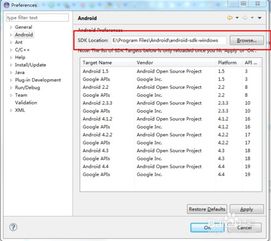
安卓SDK,全称Android Software Development Kit,是谷歌公司为开发者们提供的一套完整的开发工具包。它包含了丰富的API库、开发工具、测试和调试应用程序等功能,是安卓应用开发的必备神器。
二、下载SDK,开启你的开发之旅
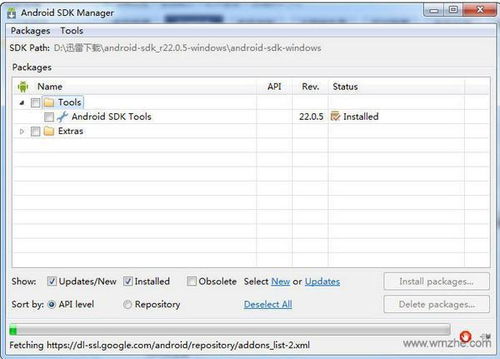
1. 官网下载:首先,你可以访问谷歌官方的Android开发者网站,找到SDK下载页面。不过,需要注意的是,谷歌官网在国内是无法直接访问的,所以我们需要借助一些方法来下载。
2. 国内镜像下载:为了方便国内开发者下载,许多网站提供了安卓SDK的国内镜像下载服务。其中,androiddevtools网站是一个不错的选择。在这里,你可以找到最新的SDK工具,只需点击【Android SDK 工具】按钮,然后选择【SDK Tools】进行下载。
三、安装SDK,搭建你的开发环境

1. 解压安装包:下载完成后,将安装包解压到你的电脑上,例如D盘的Android文件夹下。
2. 运行SDK Manager:进入解压后的文件夹,双击SDK Manager.exe,打开SDK管理器。
3. 安装Android版本:在SDK管理器中,你可以看到各种Android版本的选项。选择你需要的版本,然后点击【Apply】按钮进行安装。
四、配置环境变量,让SDK为你服务
1. 添加系统变量:右击“此电脑”图标,选择“属性”,然后点击“高级系统设置”。在“系统属性”窗口中,点击“环境变量”按钮。
2. 新建变量:在“环境变量”窗口中,点击“新建”按钮,创建一个新的系统变量。变量名为ANDROID_HOME,变量值为你的SDK安装路径,例如D:\\Android\\android-sdk。
3. 编辑Path变量:在“环境变量”窗口中,找到Path变量,点击“编辑”按钮。在变量值的末尾添加以下内容:%ANDROID_HOME%\\tools;%ANDROID_HOME%\\platform-tools。
五、验证安装,确保一切顺利
1. 打开命令提示符:按下Win+R键,输入cmd,打开命令提示符。
2. 输入adb命令:在命令提示符中输入adb version,如果看到相应的版本信息,说明你的SDK已经安装成功。
六、
通过以上步骤,你已经成功下载并安装了安卓SDK,为你的安卓系统开发之旅奠定了基础。现在,你可以开始使用这些工具来创建你的第一个安卓应用了!
安卓SDK是安卓开发者不可或缺的工具,它为开发者们提供了丰富的API和开发资源。希望这篇文章能帮助你顺利下载和安装SDK,开启你的安卓系统开发之旅!加油,未来的开发者们!
相关推荐
教程资讯
教程资讯排行













